Bluetooth și dispozitivele Bluetooth nu suntcel mai ușor de interacționat cu opțiunile încorporate pe care le oferă Windows 10. Chiar și cei care nu funcționează întotdeauna corect. Aceasta nu este în totalitate o problemă cu Windows 10, deoarece există o mulțime de dispozitive Bluetooth acolo cu funcții variate. Acestea fiind spuse, dacă doriți să conectați un dispozitiv Bluetooth cu o cheie rapidă, puteți utiliza un script și instrumente Linie de comandă Bluetooth pentru a face treaba.
Aceasta este pentru dispozitivele pe care le-ai asociat deja cu computerul tău. Dacă dispozitivul nu a fost încă asociat, mergeți mai departe și asociați-l mai întâi. Asigurați-vă că Bluetooth este pornit pe sistemul dvs.
Conectați dispozitivul Bluetooth prin intermediul tastei rapide
Mai întâi, vizitați această pagină și descărcați instrumentele pentru linia de comandă Bluetooth. Instalați-l și permiteți-l să fie adăugat ca o variabilă Calea.

După ce a fost instalat, deschideți prompt de comandă cu drepturi de admin și executați următoarea comandă. Va returna adresa MAC pentru toate dispozitivele Bluetooth.
btdiscovery
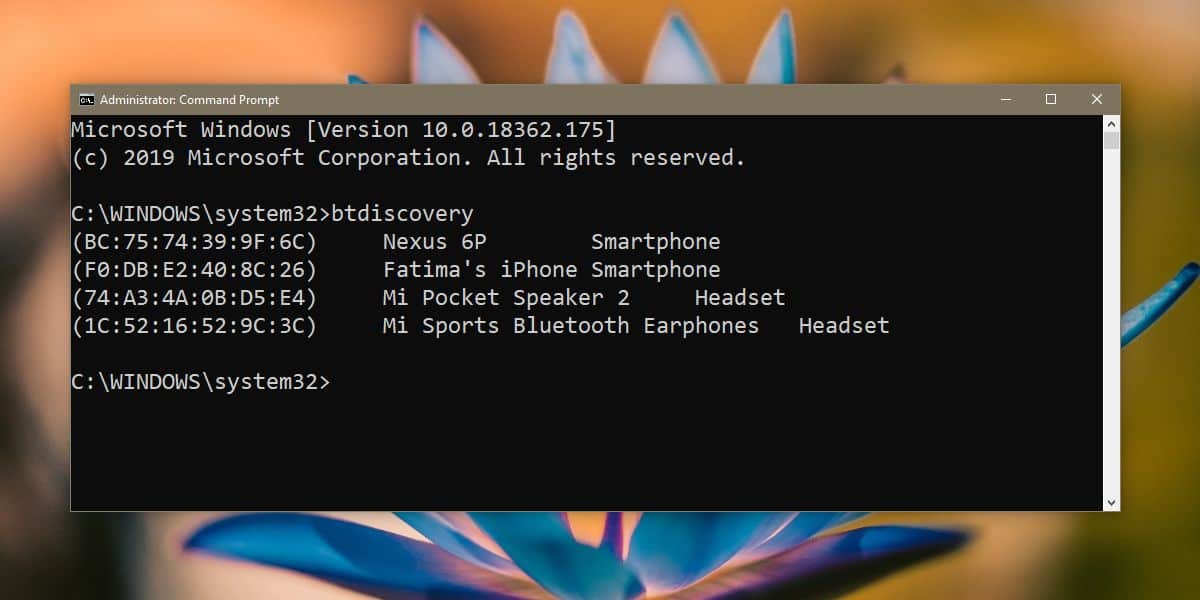
Copiați adresa MAC a dispozitivului Bluetooth la care doriți să vă conectați prin intermediul unei taste rapide.
Accesați această pagină Github și descărcați sau clonați depozitul. În interior, veți găsi mai multe fișiere. Primul fișier la care trebuie să accesați este fișierul mac.txt. Deschideți-l și lipiți adresa MAC pe care ați copiat-o.
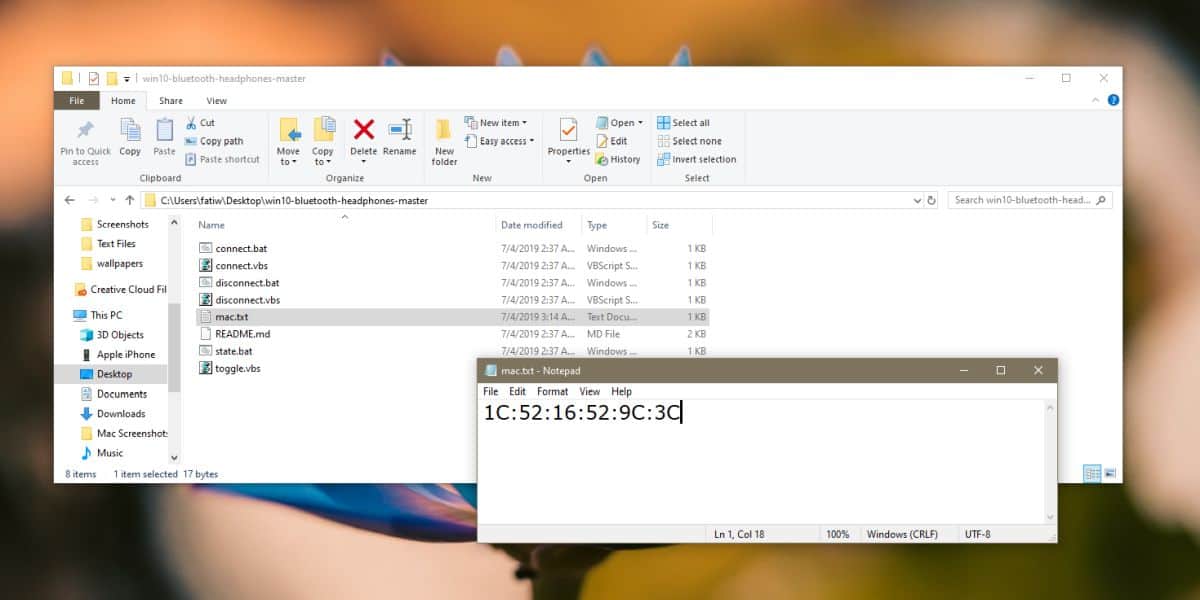
Asta sunt cele mai multe lucruri făcute. Acum intrăm într-o fază oarecum „testă”. Fișierele includ două tipuri de scripturi etichetate „conecta” și „deconecta”. Puteți utiliza scriptul BAT sau scriptul VBS pentru a conecta / deconecta dispozitivul. Partea de testare este locul în care le rulați și vedeți care dintre ele funcționează cel mai bine. Pentru mine, a fost fișierul de lot.
După ce v-ați dat seama ce funcționează, creați o comandă rapidă pentru script și setați o comandă rapidă de la tastatură pentru a o rula. Procesul este același indiferent de tipul de script.
limitări
Este posibil să nu funcționeze pentru toate dispozitivele. Este posibil să dureze destul de mult timp pentru conectarea dispozitivului. De fapt, s-ar putea să dureze atât de mult încât preferi să folosești acțiunea Connect rapid în Centrul de acțiuni pentru a conecta dispozitivul.
Dacă doriți să utilizați acest lucru pentru mai multe dispozitive, va trebui să copiați / să clonați întregul repo Github pentru fiecare și să setați adresa MAC pentru dispozitivele din fiecare repetare.
Dacă este prea lent, probabil că nu îl veți folosi, daraceasta este problema nefericită a dispozitivelor Bluetooth. Nici Windows 10 nu poate lucra cu toate. Are o funcție de baterie care vă permite să vizualizați procentul de baterie al dispozitivelor Bluetooth, dar există o aplicație terță parte care o face mai bine.













Comentarii